Inhaltsverzeichnis
Auf einem Windows 7 Pro basierten Rechner erscheint der folgende Fehler, wenn sysprep ausgeführt wird: "Beim Versuch, die Maschine zu sysprepen, ist ein schwerwiegender Fehler aufgetreten ".
Die sysprep-Protokolldatei (setuperr.log), das unter folgender Adresse erstellt wird C:\Windows\System32\sysprep\Panther zeigt folgende(n) Fehler an:
" Fehler [0x0f0085] SYSPRP LaunchDll:Konnte DLL nicht laden c:\Programme\Microsoft Security Client\MSESysprep.dll[gle=0x0000007e]
Fehler [0x0f0070] SYSPRP RunExternalDlls:Beim Ausführen der Registry sysprep DLLs ist ein Fehler aufgetreten, der die Ausführung von sysprep anhält. dwRet = 126[gle=0x0000007e]
Fehler [0x0f00a8] SYSPRP WinMain:Hit-Fehler bei der Verarbeitung von Sysprep Cleanup-Providern; hr = 0x8007007e[gle=0x0000007e] "
Nachdem ich die obige Fehlermeldung erhalten habe, navigiere ich zu " c:\Programmdateien\Microsoft Security Client "Ordner, sondern MSESysprep.dll Dies kann passieren, weil der Microsoft Security Essentials-Client zuvor vom Computer entfernt wurde, aber ein ungültiger Eintrag in der Windows-Registrierung vorhanden ist.

Führen Sie die folgenden Schritte aus, um den fatalen Fehler bei der Ausführung von sysprep auf einem Windows 7-Rechner zu beheben:
So beheben Sie den SYSPREP-Fehler "MSESysprep.dll konnte nicht geladen werden".
Schritt 1: Entfernen Sie den ungültigen Eintrag aus der Windows-Registrierung.
1. Offene Fenster Registrierungs-Editor Um das zu tun:
- Presse " Windows ”
 + " R "Tasten zum Laden der ausführen. Geben Sie " " ein. regedit " und drücken Sie Eingabe .
+ " R "Tasten zum Laden der ausführen. Geben Sie " " ein. regedit " und drücken Sie Eingabe .
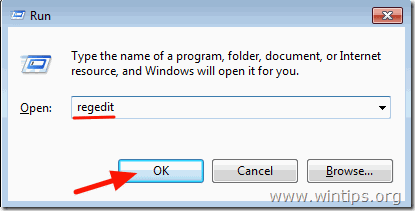
WICHTIG: Bevor Sie mit dem Ändern der Registrierung fortfahren, erstellen Sie zunächst eine Sicherungskopie der Registrierung Um das zu tun:
a. Gehen Sie im Hauptmenü auf Datei & auswählen Exportieren .
b. Geben Sie einen Zielort an (z. B. Ihr Schreibtisch ), geben Sie einen Dateinamen an (z.B. " RegistryBackup ") und drücken Sie Sparen.
2. Navigieren Sie in der Windows-Registrierung (im linken Fensterbereich) zu diesem Schlüssel:
HKLM\Software\Microsoft\Windows\AktuelleVersion\Setup\Sysprep\Cleanup

3. Klicken Sie mit der rechten Maustaste auf . unter Aufräumen Taste und wählen Sie Berechtigungen .
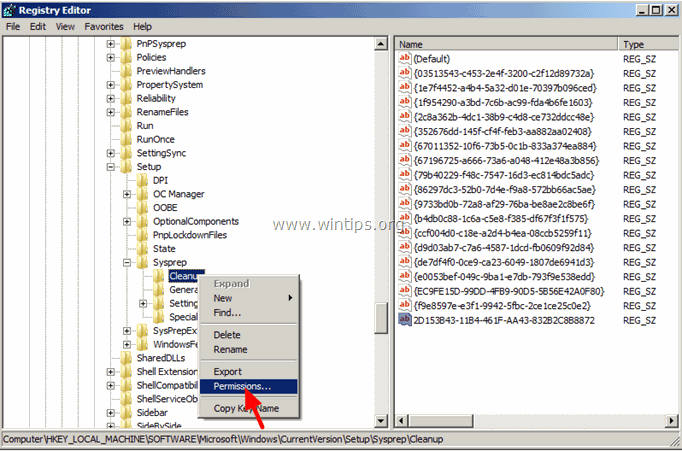
4. auswählen Verwalter und geben dann Volle Kontrolle Genehmigungen, Presse OK wenn sie fertig sind.
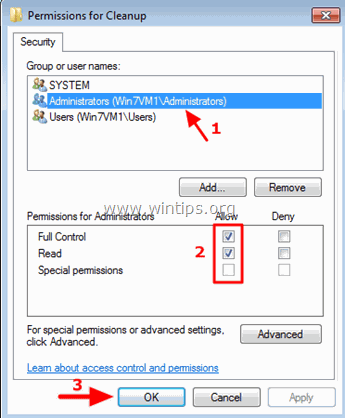
5. Im rechten Fensterbereich, Wählen Sie und dann löschen den folgenden Wert:
2D153B43-11B4-461F-AA43-832B2C8B8872 C:\Programme\Microsoft Security Client\MSESysprep.dll,DllSysprep_Cleanup
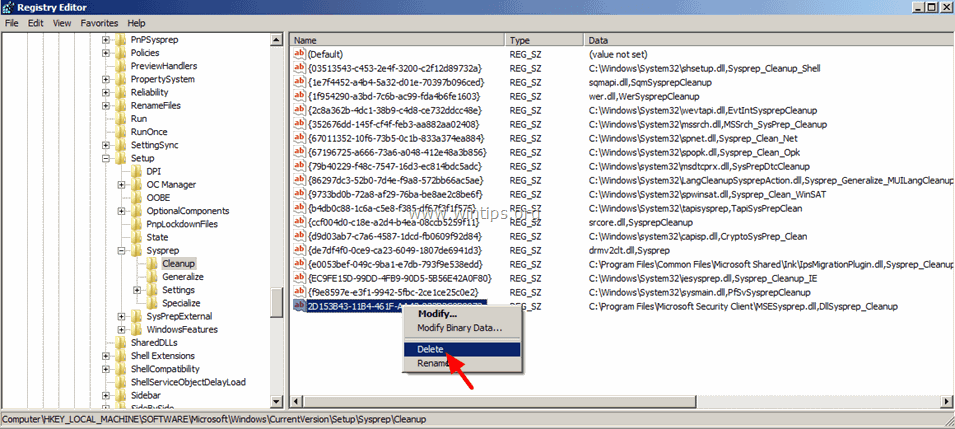
6. schließen Registry-Editor.
Schritt 2: Entfernen Sie den Panther-Ordner von Sysprep.
1. Öffnen Sie den Windows Explorer und navigieren Sie zu C:\Windows\System32\sysprep\ Ordner.
2. löschen (oder Umbenennen) der Panther Ordner.

Führen Sie nun sysprep erneut aus. sysprep sollte erfolgreich und ohne Probleme laufen.
Das war's!

Andy Davis
Der Blog eines Systemadministrators über Windows





